Samsung Android 11'de Sıfırladıktan Sonra Google Hesabı Doğrulamayı Atlama
Miscellanea / / January 15, 2022
Google hesabı doğrulama, Android telefonlar için yerleşik bir güvenlik özelliğidir. Bu özellik sayesinde yetkisiz bir kişi erişim sağlayamayacak ve Google hesabı şifresi isteyecektir. Bir teknisyen olarak, kilitli telefonlarıyla yüzlerce insan geldi. Cihazınızı fabrika varsayılan ayarlarına sıfırlamak için yetkisiz bir girişimde bulunulduğunda güvenlik eklemek için harika olsa da, insanların bunu seçmesi gerektiğinde ciddi bir soruna neden olabilir. Samsung'da FRP baypas.
Bunu söyledikten sonra, insanların “bu cihaz sıfırlandı, devam etmek için bir Google hesabıyla oturum açın” baypasını sorduğunda birden fazla durumla karşılaştım. İşte bu makale ile Google hesabını nasıl atlayacağınızı paylaşıyorum!
Birinci Yöntem – Kullanım PassFab Android Unlocker FRP Lock Samsung'u Kaldırmak İçin
Android cihazınızda kilitli kaldıysanız, cihaza erişmenize yardımcı olabilecek çeşitli çevrimiçi araçlar vardır. Bununla birlikte, PassFab, gelişmiş ancak yeni başlayanlar için uygun özellikler nedeniyle en iyi atlama aracı olmaya devam ediyor. Özellikle profesyonel bir ekrana ve kullanışlı özelliklere ve kullanıcı dostu bir arayüze sahip bir FRP kilidi açıcıya sahiptir. Dahası, PassFab, 5'ten 11'e kadar neredeyse tüm Android sürümlerini destekler. Bu nedenle, Samsung A11 ve diğer android cihazlarda Google kilidini nasıl atlayacağınızı bilmek istiyorsanız, Google kilidini atlamak için aşağıdaki PassFab talimatlarını kullanın;
- Başlamak için, bilgisayar sisteminize PassFab Android Unlocker'ı indirmeniz ve yüklemeniz gerekir.
- İkinci olarak, Android cihazı (atlamanız gereken) bir USB kablosu yardımıyla bilgisayar sistemine bağlayın. Bağlandıktan sonra uygulamayı başlatın ve ekrandan “Google Kilidi (FRP) kaldır” seçeneğini seçin.

3.Bağlı cihazın Android sürümünü seçin ve “bildirim gönder” düğmesine dokunun
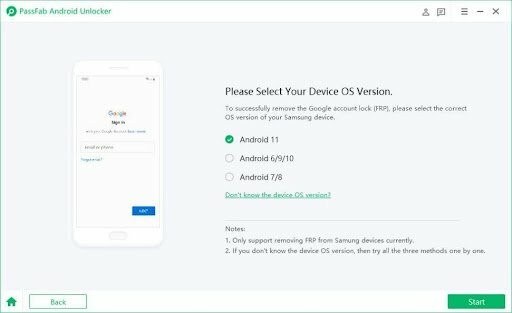
4.Android cihazınızı Wi-Fi bağlantısına bağlamayı unutmayın. Cihaz kablosuz bir bağlantıya bağlandığında, bu FRP kilit kaldırma yazılımı cihaza bildirim gönderecek ve şöyle görünecektir.

5.A11 cep telefonunu kullanıyorsanız, Samsung akıllı telefonu ayarlamak için açılır talimatları izlemeniz gerekir.
Reklamlar
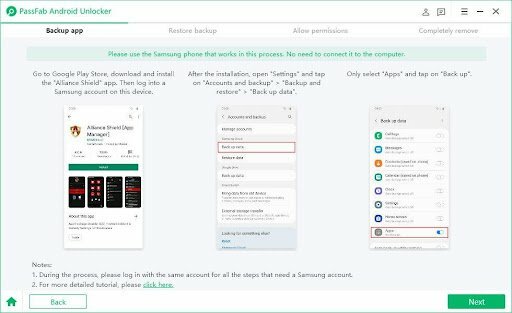
6.Öte yandan, Android sürümünüz 6, 9 veya 10 ise, cihazın kurulumunu yapmak için ekranda aşağıda belirtilen adımları izlemeniz gerekir.
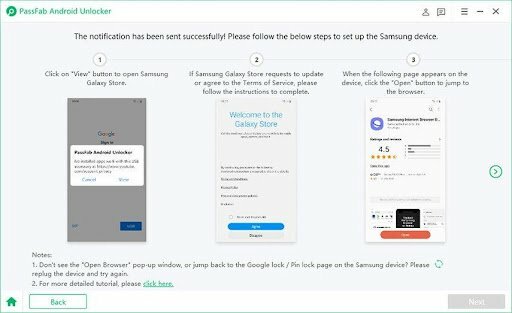
Reklamlar
7.Cihazınız Android 7 veya Android 8 üzerinde çalışıyorsa, cihazınızın kurulumu için ekrana gelen talimatları izleyin.
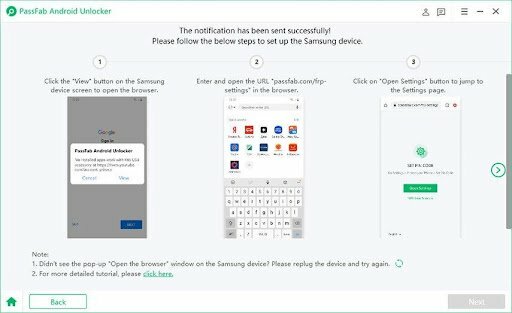
8.Sonra google FRP Kilidi'ni başarıyla atlayabilirsiniz.
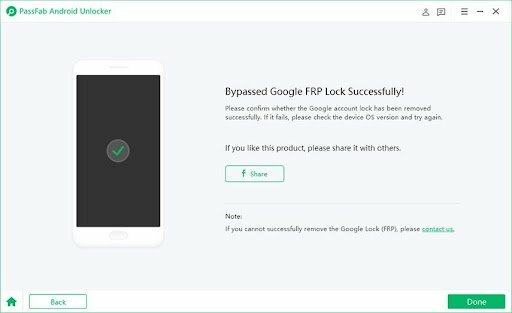
İkinci Yöntem - Google Hesabıyla Sıfırladıktan Sonra Google Hesabı Doğrulamayı Atlama
Sıfırlamadan sonra Google hesabı doğrulamasını atlamanın başka bir yöntemi de Google hesabını kullanmaktır. Bu, Google hesabını kurtarmanın ve eski şifreyi hatırlayamıyorsanız yeni bir şifre belirlemenin en uygun yollarından biridir. Bu amaçla, aşağıda belirtilen adımları takip edebilirsiniz:
- Öncelikle telefonunuzu fabrika ayarlarına alın ve yeniden başlatın.
- Ardından dili seçin ve cihazınızı Wi-Fi ağına bağlayın
- Google Hesabı kimlik bilgilerini soran bir pop-up görünecek ve klavye görünecektir. Ardından @ tuşunu basılı tutun ve menünün görünmesini bekleyin
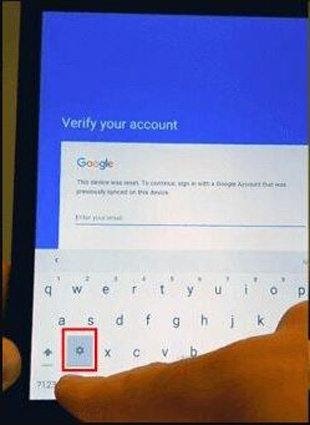
4.Google Klavye ayarlarını seçin

5.Şimdi, ekranın üst kısmındaki üç noktaya dokunun
6. Açılır menüden yardım ve geri bildirim seçeneğini seçin
7. Yardım bölümünden "Google Anahtar Kelimesini kullanma"yı seçin ve sayfanın herhangi bir metnine dokunup basılı tutun. Ardından, web arama seçeneğine tıklayın

8. Sonuç olarak, arama çubuğu görünecek ve "ayarlar" girmeniz gerekiyor.
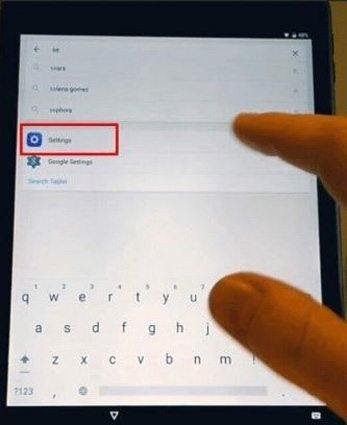
9. Sayfayı aşağı kaydırın ve “telefon hakkında” seçeneğini seçin.
10.Menüye girin ve yapı numarasını arayın. Yapı numarasını bulduğunuzda, üzerine yedi kez dokunun, geliştirici seçeneklerini etkinleştirecektir.
11.Şimdi, menüye geri dönün ve OEM kilidini açmayı etkinleştirin. Ayrıca, geri düğmesine iki kez tıklamanız gerekir.
12.Cihazı yeniden başlatın ve Wi-Fi bağlantısına bağlayın
13.Şimdi sizden kimlik bilgileri istenmeyecek, ancak yeni bir Google Hesabı eklemeniz istenecek
14. Yani, sadece yeni bir hesap ekleyin ve telefonunuza tam erişime sahip olacaksınız.
Çözüm
Bu yazımız ile “ gibi sorularınıza yardımcı olmaya çalıştık.sıfırlandıktan sonra Google Hesap Doğrulaması nasıl atlanır” ve “sıfırladıktan sonra Android telefonda Google Hesabında oturum açamıyorum” ve umarız aradığınız yardımı almışsınızdır!


![Doogee X60 [GSI Treble] için AOSP Android 10'u İndirin ve Yükleyin](/f/a8e6f05c53493801880f4bef8eda2894.jpg?width=288&height=384)
